1、打开powerpoint,将单击此处添加标题和副标题两个输入框删除;

2、点击插入菜单,选择形状工具中的十角星;
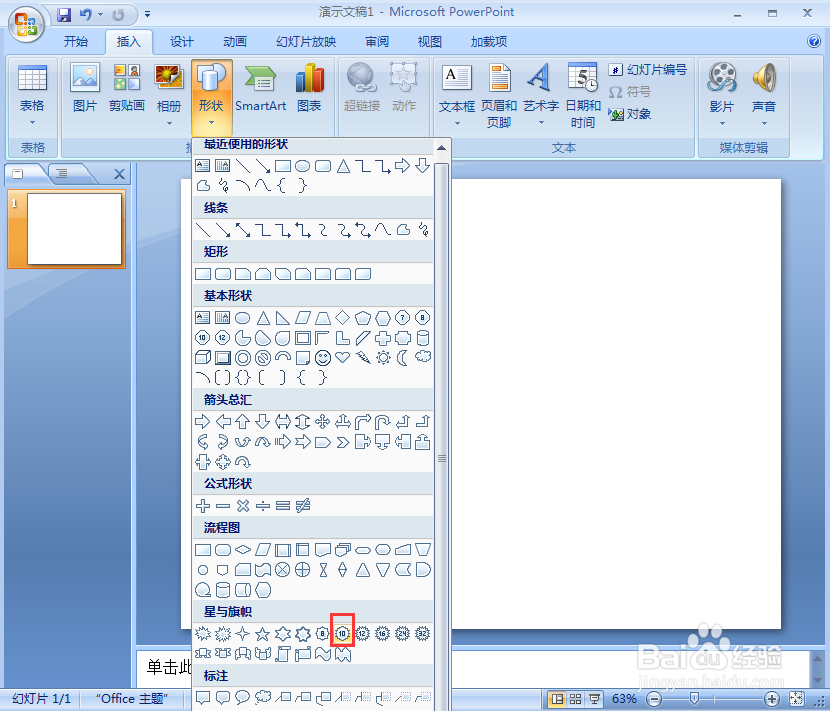
3、按下鼠标左键不放,拖动鼠标,画出一个十角星;
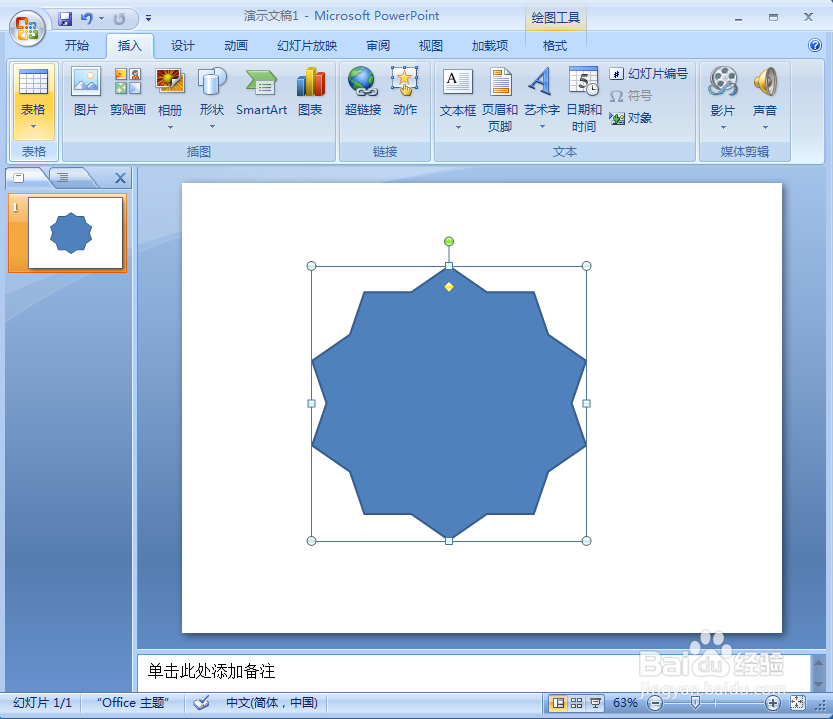
4、点击格式下的形状填充,选择渐变中的其他渐变;
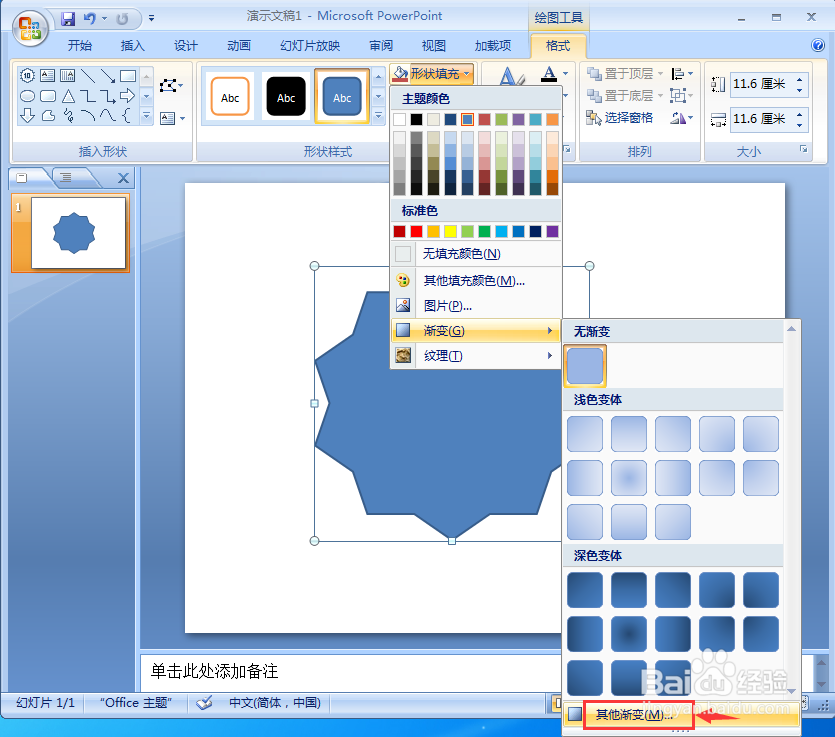
5、点击渐变填充,选择预设颜色下的彩虹出岫;

6、点击形状效果,选择预设,添加预设5样式;

7、我们就给十角星添加上了彩虹出岫渐变和预设样式。

时间:2024-10-16 13:12:33
1、打开powerpoint,将单击此处添加标题和副标题两个输入框删除;

2、点击插入菜单,选择形状工具中的十角星;
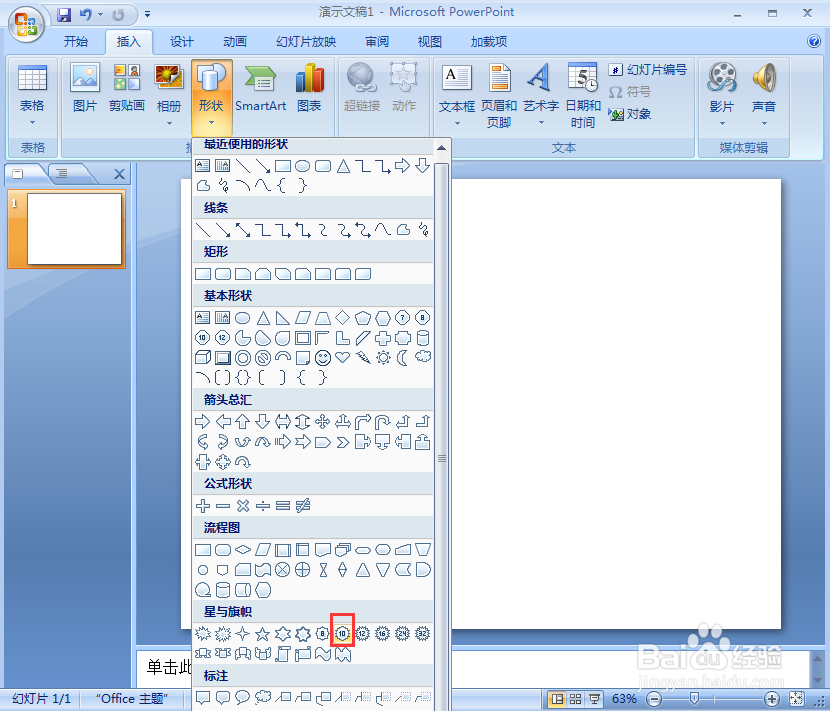
3、按下鼠标左键不放,拖动鼠标,画出一个十角星;
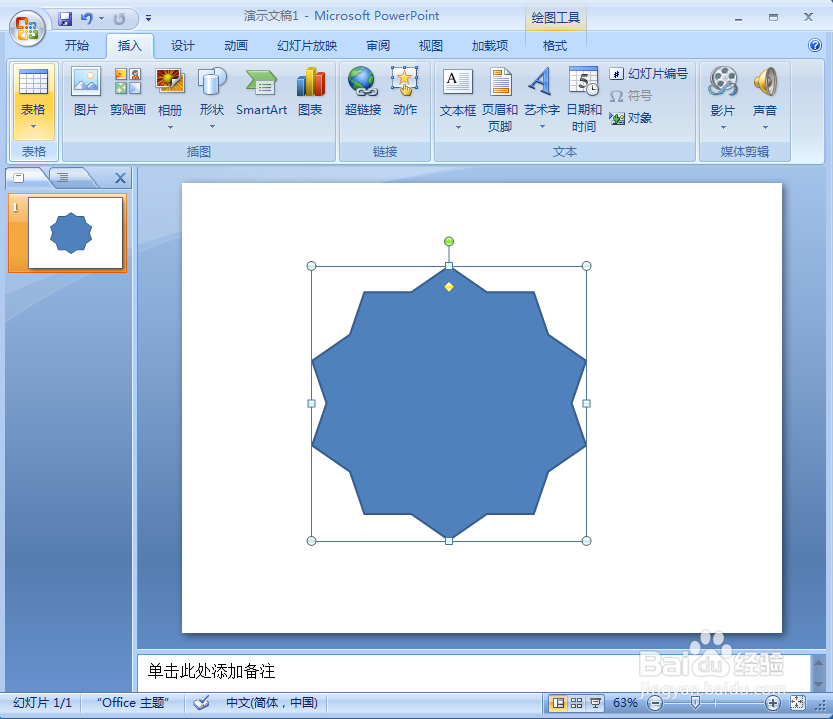
4、点击格式下的形状填充,选择渐变中的其他渐变;
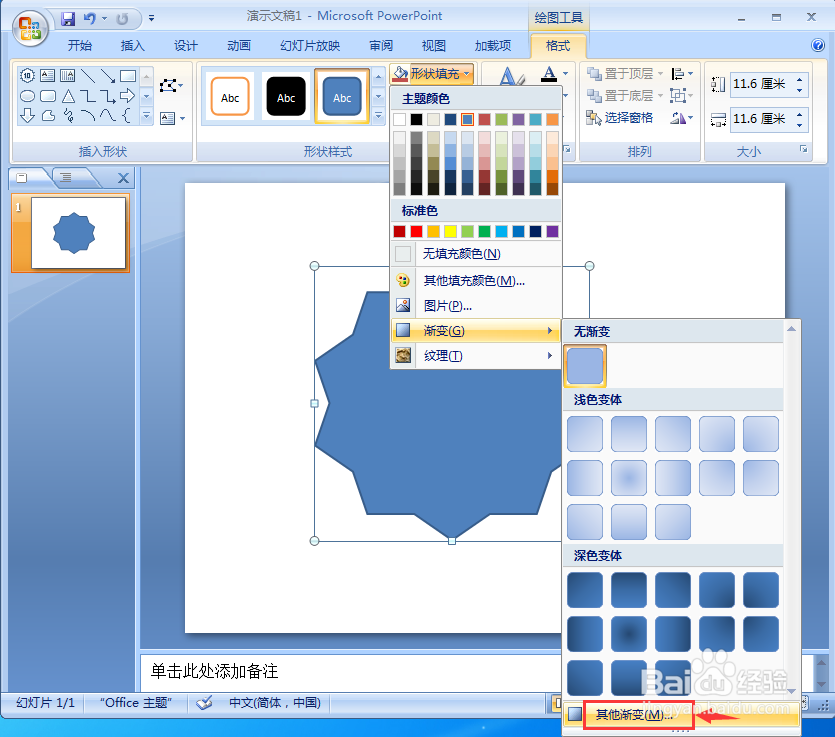
5、点击渐变填充,选择预设颜色下的彩虹出岫;

6、点击形状效果,选择预设,添加预设5样式;

7、我们就给十角星添加上了彩虹出岫渐变和预设样式。

